Özel Kitap Entegrasyonu Kurulumu ve kullanımı

Merhaba değerli bayilerimiz bu makalemizde size kitap entegrasyonu nasıl kurulur ve kullanılır bu konuda resimli bir şekilde anlatım yapacağız.
- Öncelikle Kitap entegrasyonunu kurmadan ve kullanmadan önce kitap satış yetki belgenizin olması gerekmektedir. Daha önceki makalemizde Kitap ve Kırtasiye Ürünleri İçin Satış Yetki Belgesi Nasıl Alınır ? isimli makalemizde bu konuyu ele almıştık. Kitap satış yetki belgeniz var ise bir sonraki adıma geçebiliriz Entegrasyonumuz windows 10 ve üzeri işletim sistemlerinde çalışmaktadır sadece.
- Entegrasyon sistemi bilgisayarınız açık olduğu sürece ürün aktarımı ve güncellemesi yapacaktır. Lütfen unutmayınız.
2. Öncelikle web sitemizden kitap satış entegrasyonunu indiridniz Kitap Satış Entegrasyonunu indirmek için TIKLAYINIZ.....
3. Bazı antivirüs programları TEHDİT algılayabilir. yazılımın APİ ile dışarıya trentyola bilgi ileten bir yazılım olması sebebi ile
4. İndirme işlemi tamamlandıktan sonra programı çalıştırın. Mavi bir ekran çıkacaktır ekranda Ek Bilgi yazan butona tıklayarak Yinede Çalıştır diyerek programı çalıştırın.
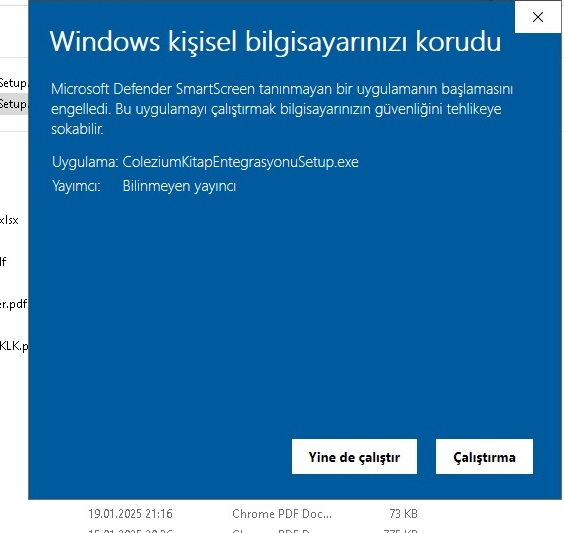
5. Bir sonraki adımda sizden izin isteyecektir bilgisayarınız İzin ve demeniz gerekmektedir.
6. Bir sonraki adımda sözleşme kabulu yaparak tüm adımleri ileri ileri butonlarına tıklayarak kurulumu tamamlayınız.
8. Bilgisayarınızda eksik dosya var ise sizden .NET FREWORK indirmenizi istenebilir bilgisayarınıza indiriniz.
9. Kurulumunu yaptığınız programı çalıştırınız. ve ÜYE OL seceneği ile bir kayıt oluşturunuz. Bu kayıt programı çalıştırırken kullanıcağınız hatırlayabileceğiniz bir kullanıcı adı ve şifre olmalıdır.
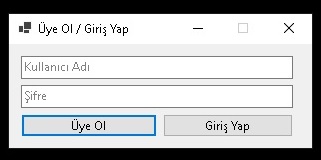
10. Bir sonraki adımda sizden trentyol APİ bilgilerinizi ve kullanıcı adı ve şifrenizi belirlemenizi isteyecektir bilgileri doldurunuz.
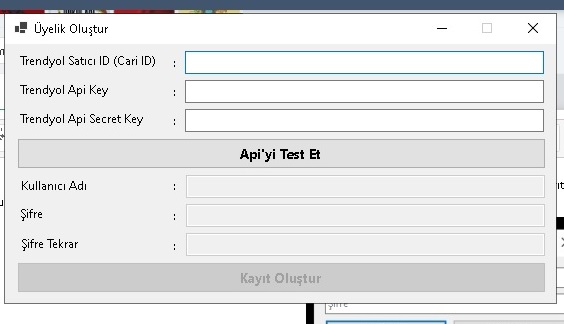
11. Program açıldığında üst menüden öncelikle bir iki ayar yapıcağız ilek adım kargo alanı trentyol panelinizde belirlemiş oldugunuz kargoyu seciniz. ve kaydediniz.
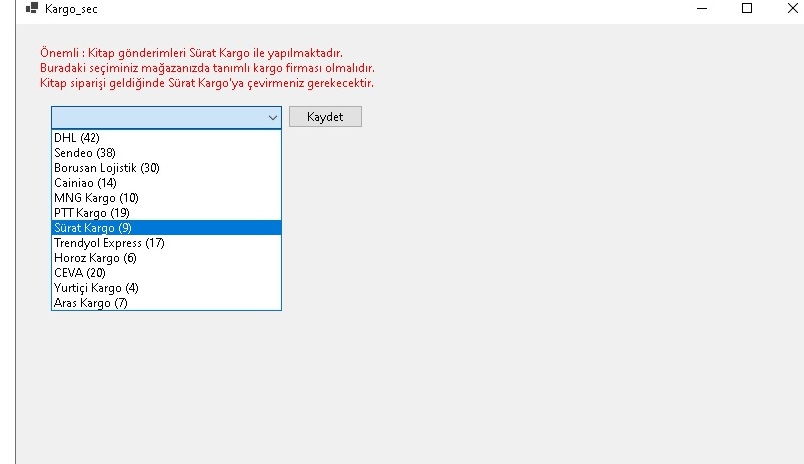
12 . Bir sonraki adım kar oranı ayarlama adımı bu adımda kar oranı bölümüne 50 ve 70 yazıyoruz bundan daha yüksek bir degeri kabul etmeyecektir sistem zaten. Kitap kategorisinde komisyon %12 KDV %0 (sıfır) dır bu sebeble yüksek oran girilmesi gerekli degildir.
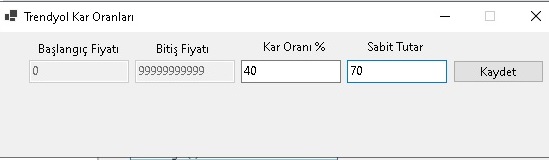
13 . bir sonraki adım Kıritik stok ayarı bu ayarı 10 yapalım
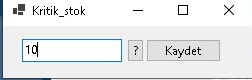
14. Bir sonraki adımda Ön Kod ekleme. Bu ayar ile BUYBOX dan mümkün olduğunca kaçınabiliyoruz. İstediğiniz ön kodu ekleyebilirsiniz.
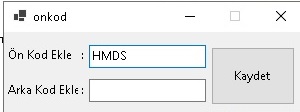
15 . Bir Sonraki adımda XML den ürünleri çek ve başlat diyoruz. saatte bir XML den tüm veriye çekmeye otomatik olarak başlayacaktır.
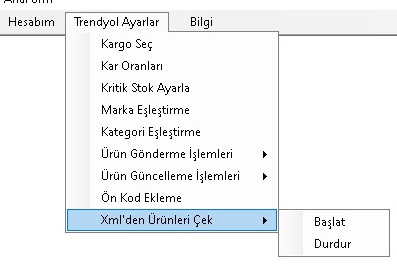
16 .Bir sonraki adım ise ürünlerimizi göndermek kaldı magazamıza. Alttaki resimde gösterildigi şekilde ürünleri magazanıza aktarımını otomatik olarak yapabilirsiniz. Hayrlı olsun.
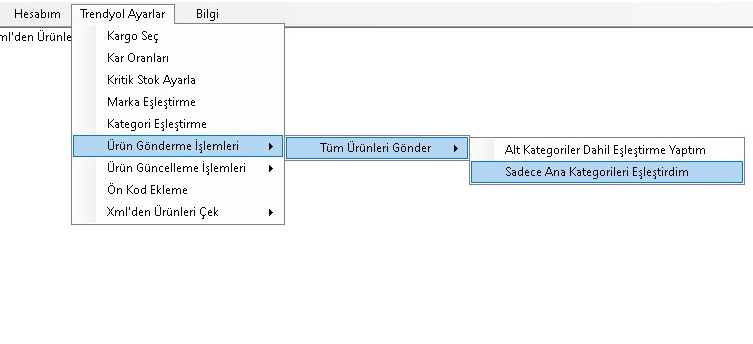
4.

Yorum Yap